
개발 OS: Linux
OCI 에서의 개발을 진행하며, 처음 다뤄보는 OCI 작업 관련 일기를 기록합니다.
Block Storage 추가하기 - 01편에 이어 작업해 보겠습니다.
[OCI 3편] Block Storage 추가하기 - 01
개발 OS: Linux OCI 에서의 개발을 진행하며, 처음 다뤄보는 OCI 작업 관련 일기를 기록합니다. OCI Block Vloume에 대한 설명은 다음과 같습니다. https://www.oracle.com/kr/cloud/storage/block-volumes/faq/..
elephant-dev.tistory.com
이전 시간에 Attach한 Block Volume을 마운트 할 것 입니다.
<Block Volume 포맷>
우선 lsblk -f 를 실행하면
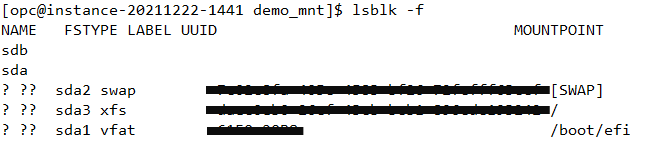
sdb가 인식되어 있지만, 아무런 정보를 갖고있지 않은 것을 확인할 수 있습니다.
sudo mkfs -t xfs /dev/sdb 커맨드를 입력하여 /dev/sdb를 포맷 해 줍니다.
그 후 다시 lsblk -f 커맨드로 확인해보면 아래 사진과 같이 FSTYPE과 UUID가 등록된 것을
볼 수 있습니다.

<Block Volume 마운트>
우선 마운트 할 디렉터리를 만들어 줍니다.
저는 /mnt/vol01에 마운트를 진행하겠습니다.
우선 sudo mkdir -p /mnt/vol01 커맨드를 통해 디렉터리를 생성 해 줍니다.
그 다음 sudo vi /etc/fstab 커맨드를 입력하여 파일을 오픈합니다.
그리고 마지막 줄에
UUID="<sdb의 UUID>" /mnt/vol01 xfs defaults,_netdev,nofail 0 2
를 추가하여 저장합니다. 시스템 부팅 시 파일 시스템을 마운트하는 정보를 제공을 위한 것 입니다.

설정이 완료 되었으면 sudo mount -a 를 입력하여 Block Volume을 마운트 합니다.
다시 lsblk -f 명령어로 확인하면 Moutpoint에 위에서 마운트 했던 지점이 출력되는 것을 확인 할 수 있습니다.
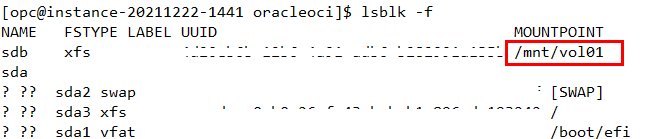
아까 생성했던 마운트 지점의 소유권 sudo chown opc:opc /mnt/vol01 커맨드를 입력하여 변경 해 주고,
소유권이 잘 변경되었는지 확인합니다.

이러면 Block Volume 연결 성공입니다!!!
-OCI BLOCK VOLUME THE END-
'Cloud Platform > Oracle Cloud' 카테고리의 다른 글
| [OCI / LINUX] 콘솔과 소켓 통신 하기 (포트 여는 방법) No route to host (0) | 2022.12.08 |
|---|---|
| [OCI 4편] File system 만들기 (0) | 2022.01.11 |
| [OCI 3편] Block Storage 추가하기 - 01 (1) | 2022.01.10 |
| [OCI 2편] OCI 키 파일 생성 (0) | 2022.01.10 |
| [OCI 1편] OCI CLI 설치 (0) | 2022.01.10 |